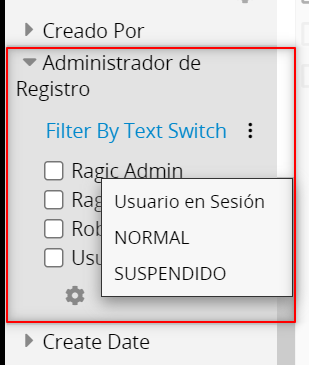Si deseas filtrar tus registros con un determinado criterio, puedes la barra lateral izquierda, y guardar tus búsquedas frecuentes como vistas personales.
Si deseas filtrar un campo, puedes ver la sección usar filtros de encabezados de campo.
La herramienta filtrar desde la barra lateral izquierda permite condiciones múltiples en una búsqueda. Puedes seleccionar uno o más campos para filtrar datos y reducir tus resultados. Estos filtros se definen según lo tipos de valores correspondientes de cada campo en el formulario, por lo tanto, hay diferentes métodos para realizar búsquedas en diferentes tipos de campos.
Por ejemplo, si el tipo de campo es Selección, todas las opciones de selección en el campo de selección se mostrarán como selección múltiple, puedes hacer clic en múltiples opciones que necesites filtrar.
Si el tipo de campo es Numérico o de tipo Fecha, puedes buscar entre un rango.
Después de configurar todos los filtros que necesitas en la barra lateral izquierda, haz clic en el botón Buscar en la parte superior para filtrar categorías para los resultados.
Para quitar el filtro aplicado, haz clic en el botón “Quitar Filtro” en la parte superior.
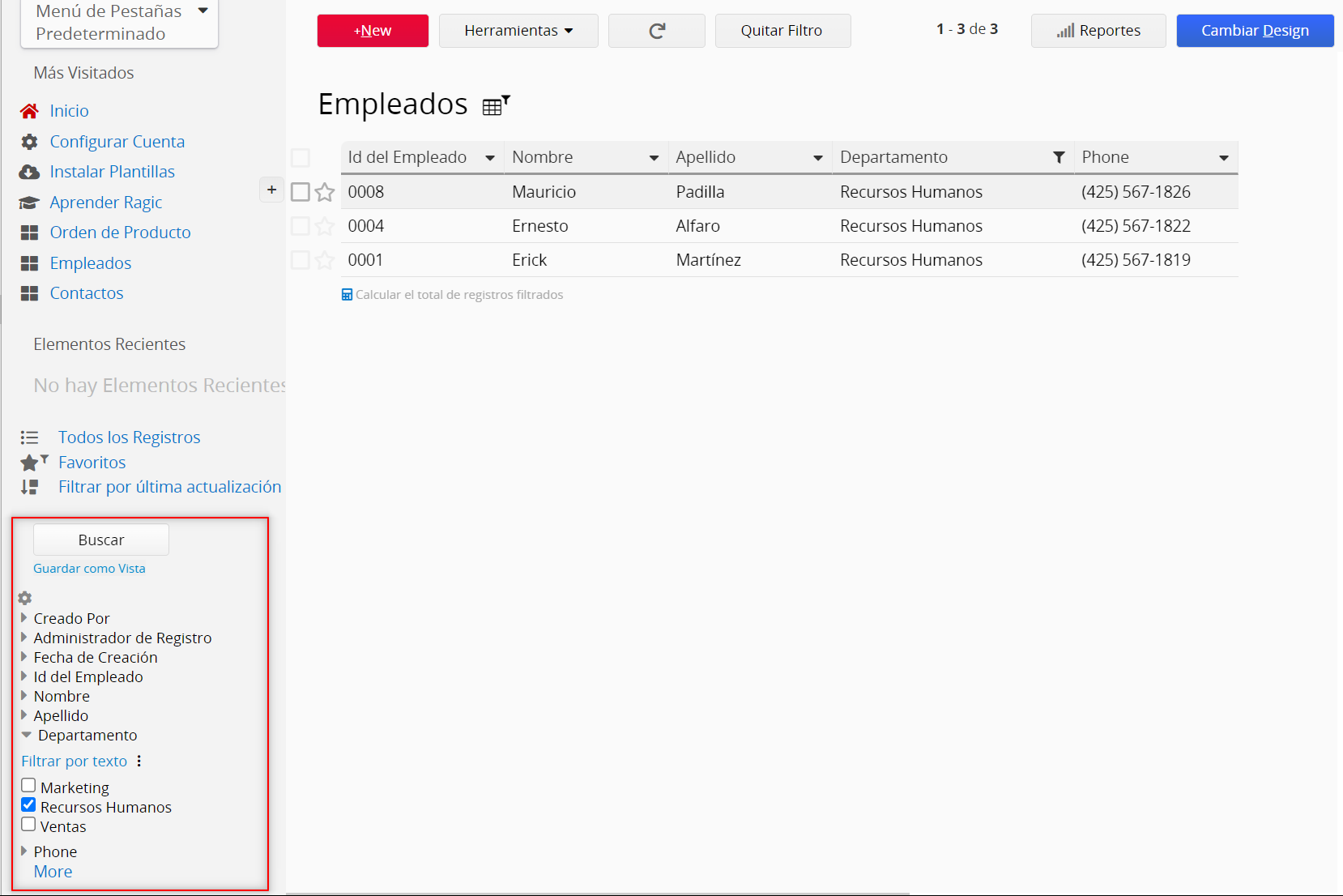
También podrás filtrar registros de subtabla subtabla a través de la barra lateral izquierda si tu SYSAdmin ha configurado estos campos para que estén disponibles en la barra lateral.
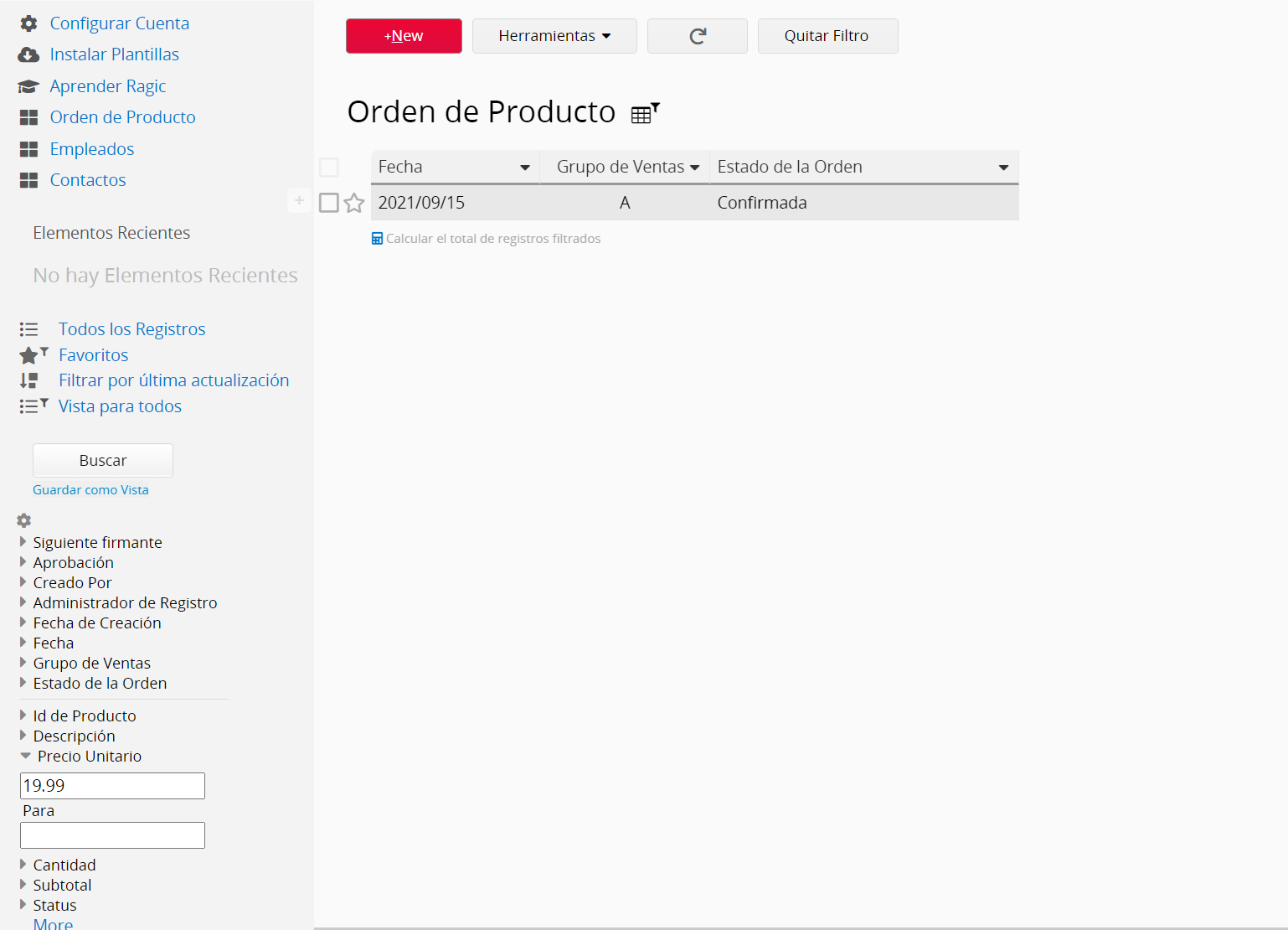
Si necesitas aplicar criterios múltiples en un campo, puedes hacer clic en el ícono ![]() para acceder a las configuraciones avanzadas:
para acceder a las configuraciones avanzadas:
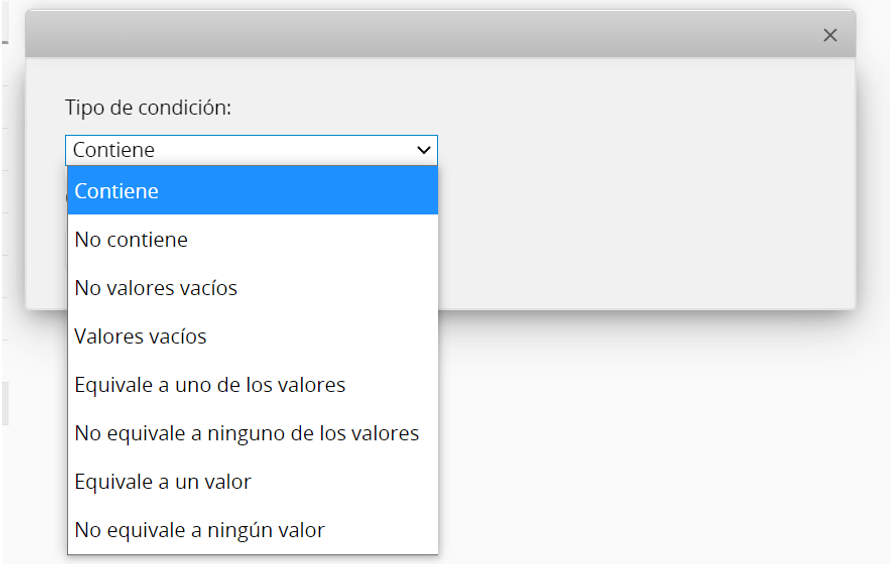
Puedes seleccionar un tipo de condición si lo prefieres, ingresa el criterio, haz clic en “guardar” para aplicar. A continuación, te mostramos ejemplos de cómo los diferentes tipos de condiciones afectan los resultados de la búsqueda.
1. Si deseas buscar campos con valores equivalentes a cualquiera de las dos condiciones configuradas, elige el tipo de condición Equivale a uno de los valores. En este ejemplo, “Nuevo asunto” y “Procesando” son las condiciones fijadas:

2. Si deseas buscar registros que incluyan al menos una de las cadenas fijadas como condiciones, fija el tipo de condición Contiene uno de los siguientes valores. En este ejemplo, el resultado de tu búsqueda será los registros que contengan ya sea “Argentina”, “Portugal” o “Croacia”.
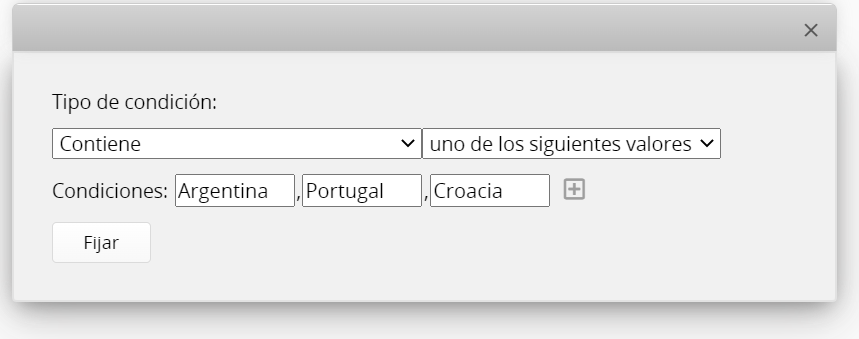
3. Fija el tipo de condición de tu búsqueda a Contiene todos los siguientes valores si quieres buscar registros que incluyan todos los valores que ingreses. En este ejemplo, tus resultados mostrarán registros que incluyan “Portugal” y “España”.
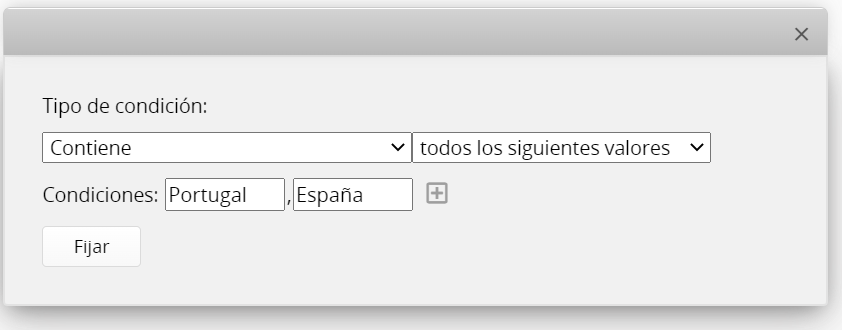
Con los filtros avanzados para campos de fecha puedes rápidamente encontrar datos en un rango específico. Por ejemplo, si quieres filtrar todos los registros en los cuales la "fecha de la orden" es hoy, puedes hacer clic en el ícono configuraciones para abrir el menú, encontrar la condición de filtro, y luego aplicarla directamente.
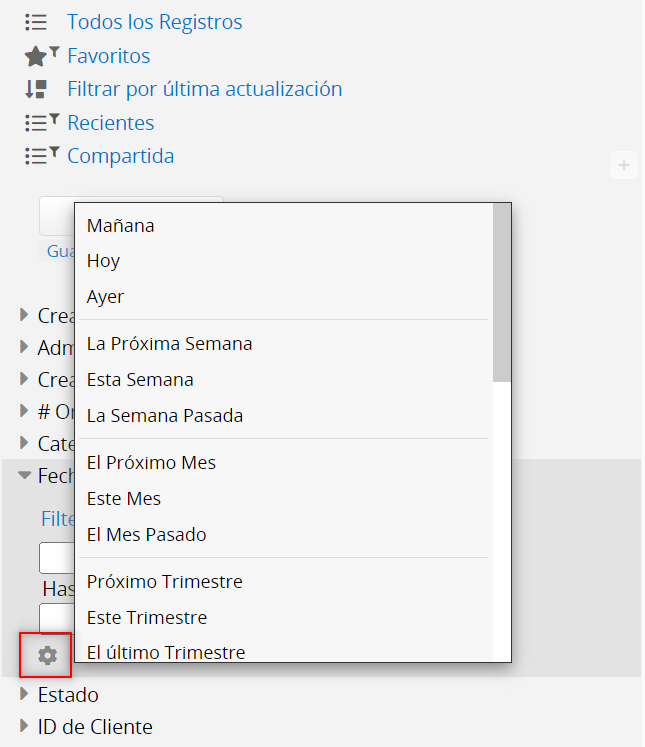
Puedes hacer clic en las flechas que correspondan al lado correcto de tus encabezados de campos en tu página de listado para filtrar los resultados mostrados.
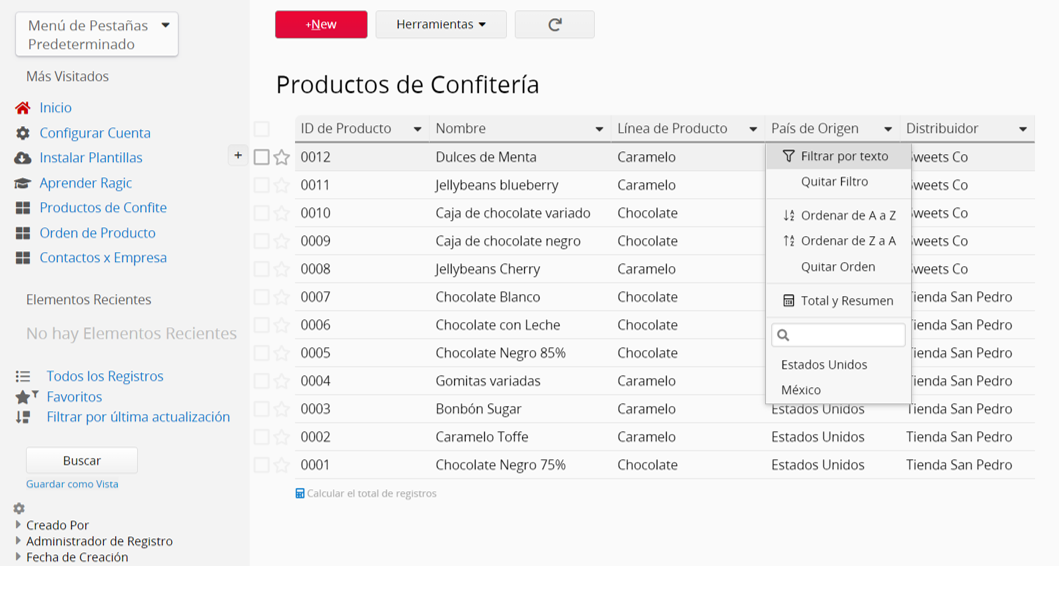
Las opciones incluyen filtrar por texto o las opciones de selección si el campo es de tipo Selección.
Este tipo de filtro también puede usarse en encabezados de campos de subtabla.
Si quieres filtrar tus registros por un valor de específico, puedes hacer clic derecho directamente en el valor y seleccionarlo como condición de filtro.
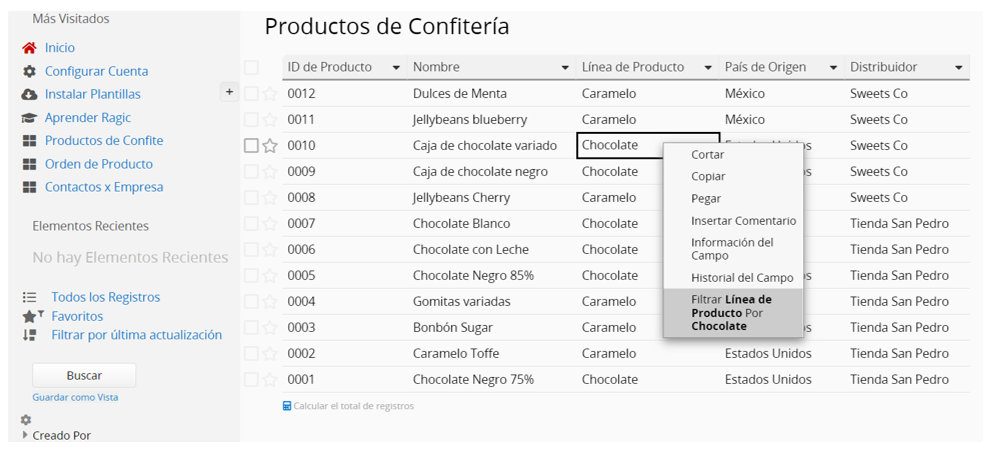
Por ejemplo, filtrar Línea de Producto por Chocolate.
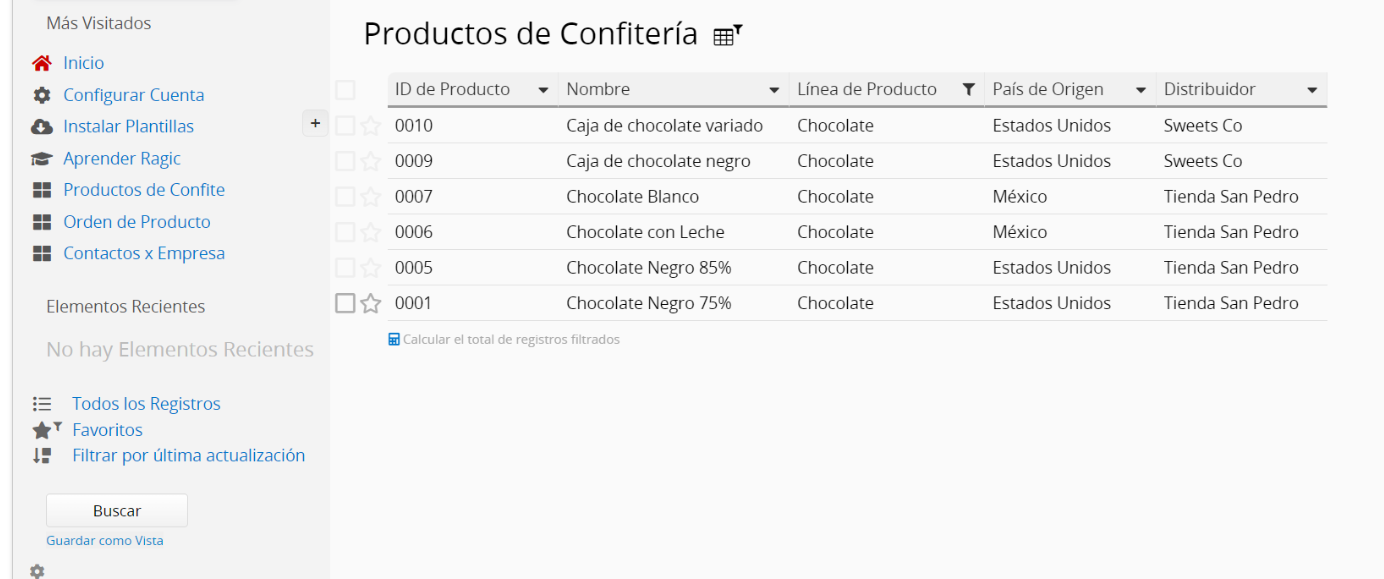
Quizá necesites buscar selección si hay muchas selecciones en campos de selección, selección múltiple, casilla (checkbox), seleccionar de otra hoja, seleccionar usuario, y seleccionar grupo. Al hacer clic en los encabezados de campo de esos tipos de campo en la página de listado, se mostrará una barra de búsqueda y podrás buscar la selección que necesitas.
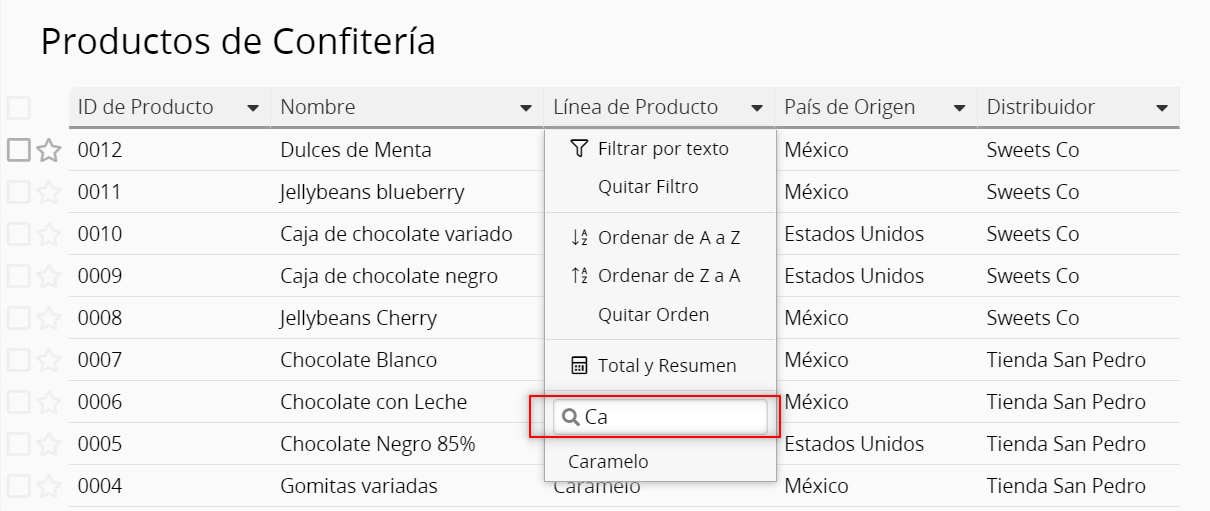
Puedes hacer clic en las flechas del lado derecho de tus encabezados de campo en tu página de listado y usar la opción “Filtrar por Texto”. Selecciona Coincidencia exacta y haz clic en Guardar para que Ragic devuelva los registros que tiene el campo filtrado vacío.
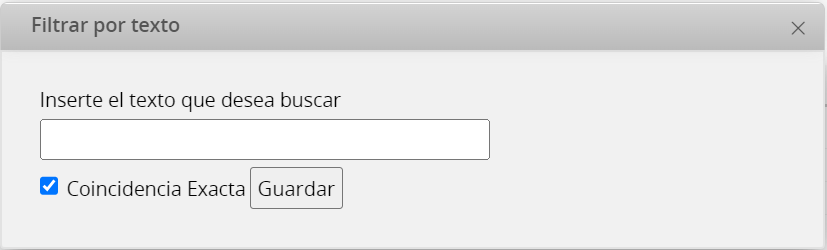
También puedes usar la barra lateral izquierda para buscar valores vacíos con el mismo método.
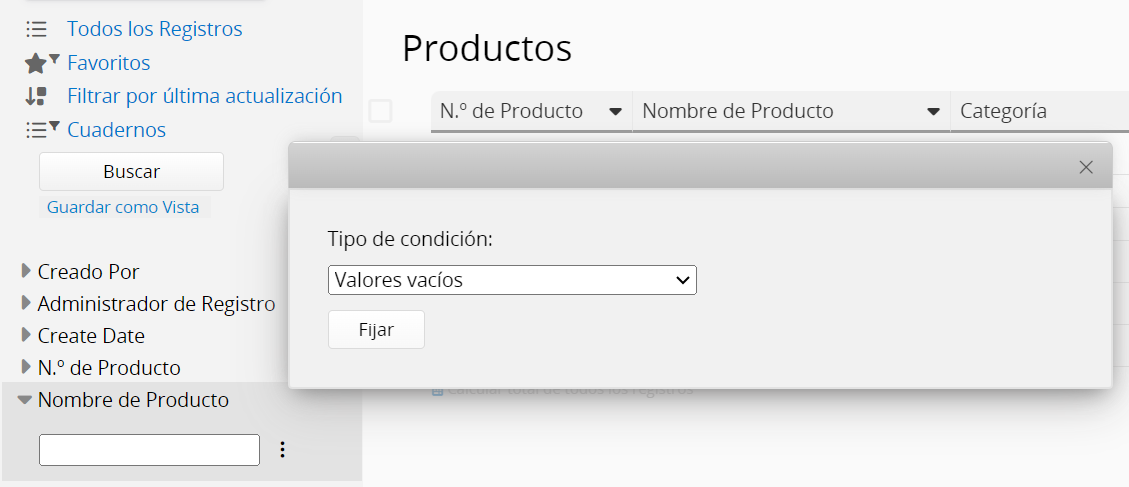
Si la herramienta de filtrado prediseñada en la barra lateral izquierda no ejecuta la consulta de datos adecuadamente, puedes escribir regex: al principio de tu búsqueda y luego escribir tu expresión regular.
Por ejemplo, los nombres de producto a continuación serán filtrados con regex:ch. lo que significa que si el nombre contiene una palabra que incluye “ch” serán incluidos en este filtro.
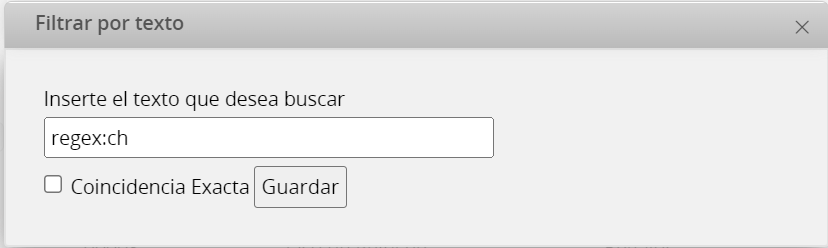
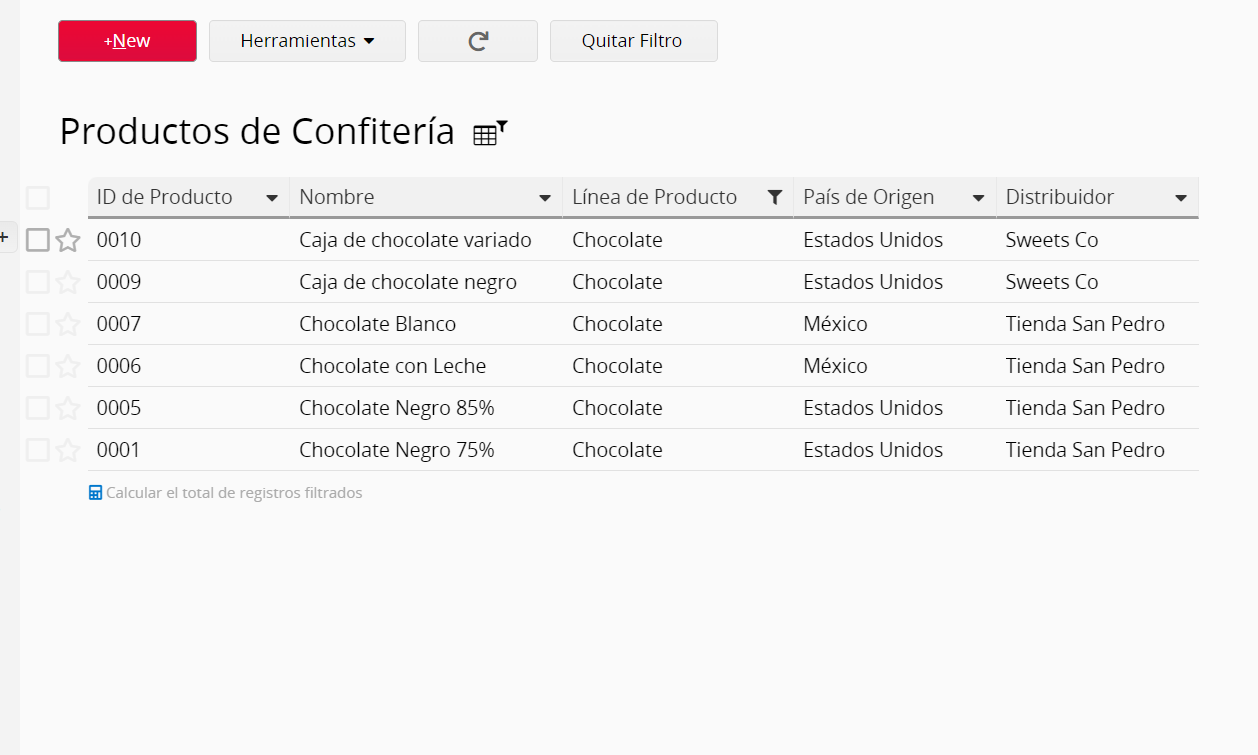
Aquí hay algunas expresiones regulares que puedes intentar:
| Término de Búsqueda | Resultado |
|---|---|
| regex:^[a-c].* | Devuelve los registros que inician con las letras desde a hasta c en este campo |
| regex:^123 | Devuelve registros que inician con la secuencia 123 en este campo |
| regex:.?.?.?.?/03/.?.? | Devuelve el mes de marzo en campos de fecha |
| regex:.+ | Devuelve los registros que tienen un valor en este campo |
| regex:^((?!foobar).)*$ | Devuelve los registros que no contienen una palabra específica (ej: foobar) |
| regex:(manzana|naranja) | Devuelve registros que contienen manzana o naranja en este campo |
Por favor tenga en cuenta que, si hay formato aplicado al valor desde el Modo Diseño, aun así debes usar el formato predeterminado en Ragic al realizar una búsqueda con expresiones regulares.
Por ejemplo, aunque tu formato se muestre MM-dd-yyy, los datos están guardados en tu base de datos como yyyy-MM-dd. Por lo tanto, buscar regex:.?.?-03-.?.?.?.? no mostrará ningún resultado, y deberás usar regex:.?.?.?.?/03/.?.?
Si no sabes cómo escribir expresiones regulares para una búsqueda específica que necesites, puedes enviar un correo a nuestro equipo de soporte.
Si hay campos de tipo Seleccionar Usuario en tu formulario, puedes hacer clic en el ícono de configuraciones en el panel lateral izquierdo para filtrar por "Usuario en Sesión", "Normal", o "Suspendido".